आपकी खोज से यह स्पष्ट है कि एक आवेदन आपको परेशान करता है या मुद्दों का कारण बनता है और आप इसे ब्लॉक करना पसंद करते हैं। दुर्भाग्य से, आपको यह समझने में परेशानी होती है कि विंडोज 10 में फ़ायरवॉल में एक कार्यक्रम को कैसे ब्लॉक किया जाए।
आपको दिखाने जा रहे थे कि आप इसे कैसे कर सकते हैं, और एक फ़ायरवॉल क्या है और यह कैसे काम करता है, इस बारे में थोड़ी जानकारी में निचोड़ने जा रहे थे। इसे पढ़ने के बाद, आप फ़ायरवॉल के बारे में बहुत कुछ जानते हैं और उनका उपयोग कैसे करें।
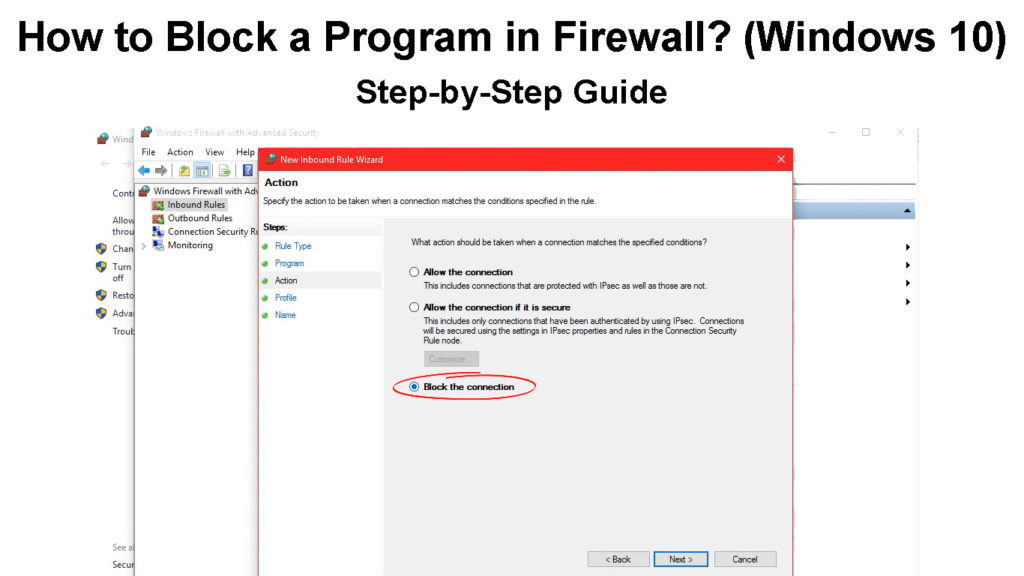
फ़ायरवॉल क्या है?
इसका एक शानदार नाम है, और हार्डवेयर के हर परिष्कृत टुकड़े की एक शानदार और आवश्यक विशेषता है। राउटर , सर्वर, कंप्यूटर, लैपटॉप, गेटवे, स्मार्ट डिवाइस, आदि, सभी में एक अंतर्निहित फ़ायरवॉल होना चाहिए।
इसका एक सिस्टम, एक फिल्टर जो अच्छे को बुरे से अलग करता है। जैसा कि हम अब पहले से कहीं अधिक जुड़े हुए हैं, और हम कनेक्शन को हल्के में लेते हैं, हम कह सकते हैं कि फ़ायरवॉल एक आवश्यक घटक है। अनिवार्य रूप से, यह हमारे उपकरणों के लिए एक ढाल है।
एक फ़ायरवॉल कैसे काम करता है?
हर फ़ायरवॉल को चार फीचर्स हैं, इसे सबसे सुरक्षित बनाना चाहिए। हालांकि, ऐसे फ़ायरवॉल हैं जो इन सुविधाओं में से एक के साथ काम करते हैं, इन सुविधाओं के संयोजन के साथ, और सभी चार के साथ:
- पैकेट आईपी फ़िल्टरिंग : यदि पहले एक निश्चित आईपी पते से आने वाले खतरों की पहचान की गई थी और पैकेट में वह आईपी पता है, तो फ़ायरवॉल उन्हें हमारे डिवाइस में प्रवेश करने और हमारे डिवाइस को छोड़ने से रोक देगा यदि वे हमसे आ रहे हैं।
- स्टेटफुल इंस्पेक्शन: यदि ऐसे पैकेट हैं जो एक वैध कनेक्शन का हिस्सा नहीं हैं, तो उन्हें हमारे नेटवर्क में प्रवेश करने के लिए हटा दिया जाएगा या रोका जाएगा। फ़ायरवॉल यह निर्धारित करने के लिए डेटा पैकेट हेडर को स्कैन करता है कि क्या कनेक्शन वैध है।
- प्रॉक्सी सेवा: एक फ़ायरवॉल डिवाइस को नेटवर्क से कनेक्ट करने वाले डिवाइस को दर्शाता है, और डिवाइस के साथ कोई सीधा संबंध नहीं रखता है। यह आपके स्थान को दुर्भावनापूर्ण हमलावरों और दुर्भावनापूर्ण कोड से बचाता है।
- डीप पैकेट निरीक्षण: अपने डिवाइस से कोई भी डेटा पैकेट प्राप्त करने या भेजने से पहले, आपका फ़ायरवॉल अपने गंतव्य तक पहुंचने से पहले पैकेट के अंदर किसी भी वर्तमान दुर्भावनापूर्ण कोड की पहचान करने के लिए उन्हें डिक्रिप्ट और एन्क्रिप्ट कर सकता है।
फ़ायरवॉल ने समझाया
फ़ायरवॉल पर हमले के प्रकार
कई प्रकार के हमले हैं जो हमारे बिना भी हो सकते हैं क्योंकि हमारे पास एक महान फ़ायरवॉल है। इन हमलों में डॉस हमले, बैकडोर हमले, दूरस्थ हमले, स्पैम, वायरस, आदि शामिल हैं।
1. डॉस
डॉस (सेवा से इनकार) हमलों को एक सेवा या उस सेवा को चलाने वाली मशीन को बंद करना चाहिए ताकि अन्य उपयोगकर्ता इसे एक्सेस न कर सकें। सेवा हमले से इनकार बहुत सुविधाजनक है, और इसे खींचने के लिए आसान है।
सेवा को धारण करने वाला लक्षित सर्वर (इसे प्रदान करना) गतिविधि (यातायात) से भर गया है। इसका अतिभारित, और यह बंद हो जाता है क्योंकि अगली तार्किक बात यह करने के लिए है। सेवा कुछ समय के लिए अनुपलब्ध हो जाती है।
डॉस हमलों ने समझाया
2. बैकडोर हमले
जब एक पिछले दरवाजे का हमला किया जाता है, तो सुरक्षा रणनीति का एक हिस्सा बाईपास हो जाता है। उदाहरण के लिए, आपके पास एक पासवर्ड या उपयोगकर्ता नाम है जो किसी भी सुरक्षा प्रोटोकॉल में मानक क्रेडेंशियल है। एक पिछले दरवाजे के हमले के साथ, इन क्रेडेंशियल्स को बाईपास किया जाता है। हमलावर आपके डिवाइस तक पहुंच प्राप्त करता है।
एक बैकडोर हमला क्या है?
3. दूरस्थ लॉगिन
यह वही है जो नाम से पता चलता है। एक दूरस्थ लॉगिन हमले का मतलब है कि कोई आपके डिवाइस को नियंत्रित करेगा जैसे कि आप सभी कार्यों को कर रहे थे। किसी अन्य डिवाइस से दूर से अपने डिवाइस को नियंत्रित करना काफी आसान हो सकता है। यह एक अच्छा और उपयोगी विकल्प है।
हालाँकि, हैकर्स उस डेटा तक पहुंच सकते हैं जिसे आप संवेदनशील समझ सकते हैं। वे अवांछित ऐप इंस्टॉलेशन भी शुरू कर सकते हैं या आपके स्टोरेज को कुछ गंभीर नुकसान पहुंचा सकते हैं।
4. स्पैम
आप शायद अपने ईमेल इनबॉक्स में कई स्पैम संदेशों में आते हैं। यह एक फ़ायरवॉल आपके लिए क्या कर सकता है। यह आपको दुर्भावनापूर्ण स्पैम मेल से बचा सकता है। हमलावर तन्मय हो सकते हैं; वे तब तक रुक जाते हैं जब तक कि वे जो चाहते हैं उसे प्राप्त नहीं करते हैं, और जहां स्पैम अंदर आता है, लेकिन हमारा फ़ायरवॉल आमतौर पर स्पैम से अधिक मजबूत होता है।
5. मैक्रोज़
यदि आप थोड़ी देर के लिए एक्सेल का उपयोग कर रहे हैं, तो आप शायद जानते हैं कि एक मैक्रो क्या है। यह नियमों और प्रक्रियाओं का एक सेट एक प्रक्रिया में एकीकृत है। आप इसे एक बटन पर क्लिक करके आसानी से चला सकते हैं। खैर, एक मैक्रो हमला मैक्रोज़ पर बहुत अधिक निर्भर करता है।
अब, हैकर्स चालाक हैं, और वे जानते हैं कि मैक्रोज़ को संभवतः ज्यादातर लोगों की तुलना में बेहतर बनाना है जो एक्सेल का उपयोग करते हैं या उपयोग करते हैं। इसलिए, वे आसानी से हमारे डिवाइस पर हमला कर सकते हैं और कुछ गंभीर प्रक्रियाओं को करने के लिए इन मैक्रोज़ को एकीकृत कर सकते हैं।
6. वायरस
वायरस खुद को दोहरा सकते हैं क्योंकि वे छोटे कार्यक्रमों का प्रतिनिधित्व करते हैं जो नेटवर्क में फैलते हैं। बेशक, प्रत्येक कंप्यूटर वायरस में एक निर्माता होना चाहिए। इसलिए, वे एक मानव हाथ द्वारा बनाए जाते हैं, लेकिन वे आसानी से एक नेटवर्क के भीतर सभी उपकरणों को वितरित और दोहरा सकते हैं ।
विंडोज डिफेंडर फ़ायरवॉल
विंडोज डिफेंडर फ़ायरवॉल में कुछ महत्वपूर्ण विशेषताएं हैं। इसे उन्नत सुरक्षा के साथ विंडोज डिफेंडर फ़ायरवॉल भी कहा जाता है। इसकी स्तरित सुरक्षा के साथ, नेटवर्क में प्रवेश करने और बाहर निकलने पर डेटा को फ़िल्टर किया जाता है।
इसके अलावा, नेटवर्क स्थान जागरूकता सुविधा नेटवर्क के प्रकार के अनुसार फ़ायरवॉल सेटिंग्स असाइन करती है जो Youe पर जा रही है। अंत में, फ़ायरवॉल आपके नेटवर्क को इंटरनेट और अन्य निजी नेटवर्क से अलग करता है जहां आप परिचित और अपरिचित नेटवर्क ट्रैफ़िक को नियंत्रित कर सकते हैं।
विंडोज फ़ायरवॉल का परिचय
विंडोज डिफेंडर फ़ायरवॉल सर्वोत्तम प्रथाओं
हर दूसरे प्रकार के सॉफ्टवेयर की तरह, कुछ चीजें हैं जिनका हमें पालन करना चाहिए। सर्वोत्तम अभ्यास हमें बताते हैं कि सॉफ्टवेयर को अच्छी तरह से काम करने के लिए अन्य लोगों ने कौन से अच्छी बात की। यहां, कुछ चीजें हैं जिन्हें आपको विंडोज डिफेंडर फ़ायरवॉल के बारे में पता होना चाहिए:
- डिफ़ॉल्ट अच्छा है: कभी -कभी डिफ़ॉल्ट सेटिंग्स रखने के लिए इसकी सबसे अच्छी है। यहां, Microsoft ने एक अच्छा काम किया, क्योंकि चूक आपके डिवाइस के लिए पूरी तरह से सुरक्षा दृष्टिकोण प्रदान करती है, और आपके पास चिंता करने की कोई बात नहीं है।
- शील्ड्स के बारे में जानें: यदि आप जानते हैं कि आप एक हमले के बीच में हैं, जैसे कि आप ध्यान दें कि पृष्ठभूमि में कुछ अजीब हो रहा है जबकि आप अपने डिवाइस पर हैं, तो आप हमेशा सभी कनेक्शनों को ब्लॉक करने के लिए शील्ड्स अप सुविधा का उपयोग कर सकते हैं।

- आउटबाउंड नियम बनाएं: बड़े संगठनों में, उद्यम अनुप्रयोगों के लिए आउटबाउंड नियम बनाना आवश्यक है। इन ऐप्स को एक विशिष्ट उपयोग के लिए डिज़ाइन किया गया है, इसलिए नेटवर्क प्रशासकों को इन ऐप्स को नेटवर्क से कनेक्ट करने के तरीके को नियंत्रित करने के लिए नियमों को संभालना होगा।
- एप्लिकेशन नियम बनाएं: एक नियम बनाने के लिए सबसे अच्छा है जो पहले लॉन्च से पहले या स्थापना से पहले भी एप्लिकेशन को स्कैन करता है। Youve शायद पॉप-अप चेतावनी देखती है जो आपसे पूछती है कि क्या आप कुछ स्थापित करने के बारे में निश्चित हैं। यह आपके फ़ायरवॉल का एक फ़िल्टर है।
फ़ायरवॉल में एक कार्यक्रम को कैसे ब्लॉक करें?
अब जब आप सुविधाओं और संरक्षण को एक फ़ायरवॉल प्रदान कर सकते हैं, तो हम सीख सकते हैं कि फायरवाल एल में एक कार्यक्रम को कैसे ब्लॉक किया जाए। जब हम उल्लेख करते हैं कि हमले तब होते हैं जब आप ब्लॉक करने के लिए विशिष्ट कार्यक्रम को जानते हैं:
- खोज बॉक्स पर क्लिक करें और विंडोज फ़ायरवॉल टाइप करें। पहले परिणाम पर क्लिक करें।
- जब आप इसे खोलते हैं, तो बाएं फलक पर उन्नत सेटिंग्स पर क्लिक करें।
- अगला, आउटबाउंड नियम अनुभाग पर क्लिक करें।
- सही फलक पर नए नियम पर क्लिक करें।
- एक बार एक नई विंडो दिखाई देने के बाद, प्रोग्राम का चयन करें।
- फिर, इस प्रोग्राम पथ लाइन में .exe फ़ाइल खोजें।
- अगला क्लिक करें और इस नियम को एक नाम दें।
- अंत में, फिनिश और Youre पर क्लिक करें।
इस तरह, आपने विंडोज फ़ायरवॉल के माध्यम से इंटरनेट तक पहुँचने से एक कार्यक्रम को अवरुद्ध कर दिया है।
Windows फ़ायरवॉल (विंडोज 10) का उपयोग करके एक प्रोग्राम को अवरुद्ध करना
निष्कर्ष
फ़ायरवॉल (विंडोज 10) में प्रोग्राम को ब्लॉक करना सीखना मुश्किल नहीं है। इसमें कुछ ही सरल कदम लगते हैं। याद रखें, एक फ़ायरवॉल हमारे डिवाइस के लिए सुरक्षा की एक आवश्यक परत है और किसी भी परिष्कृत उपकरण को इसके बिना काम नहीं करना चाहिए।
